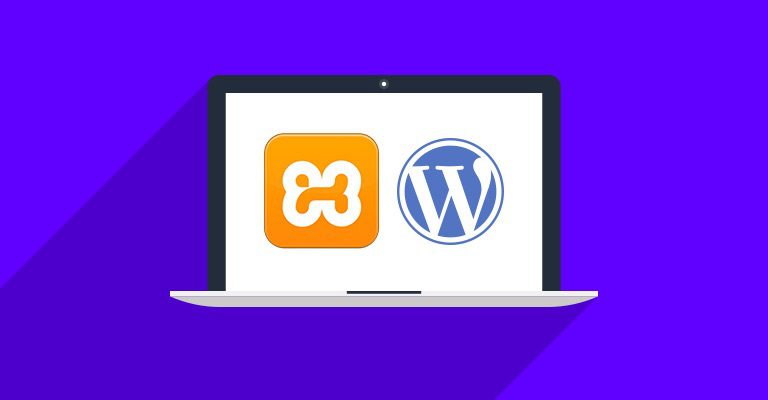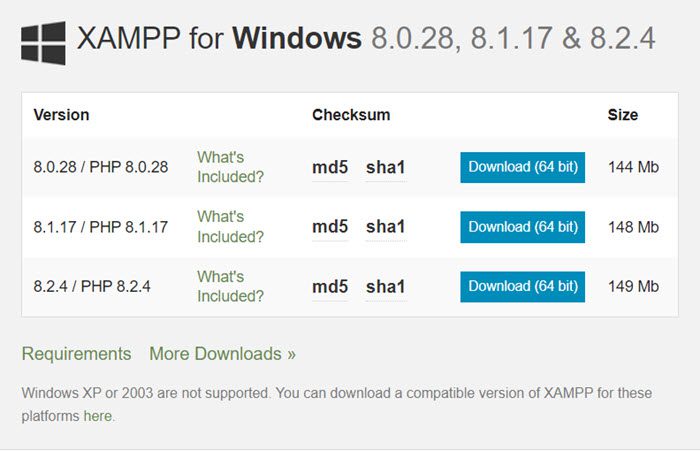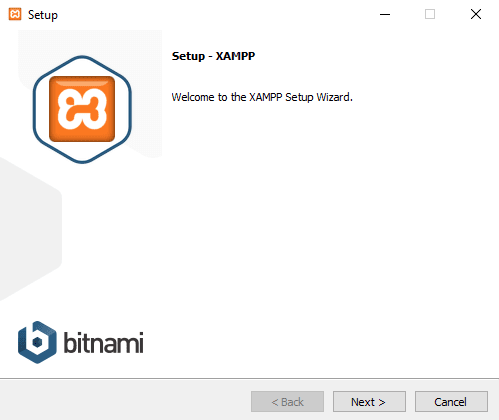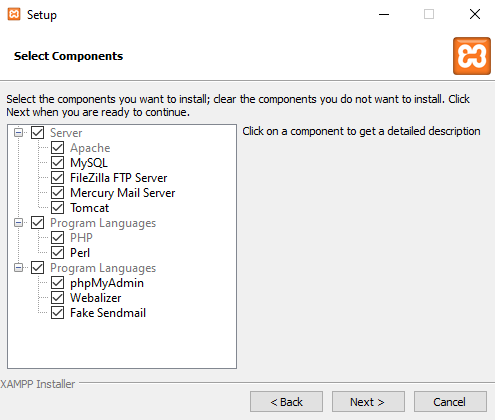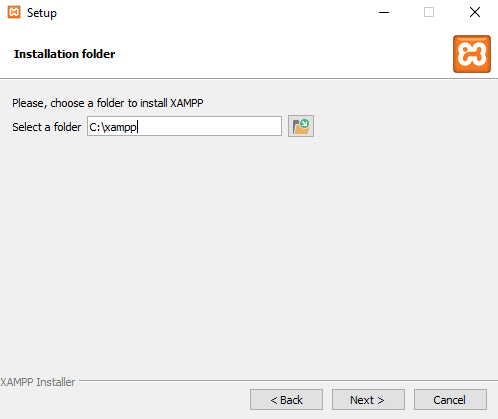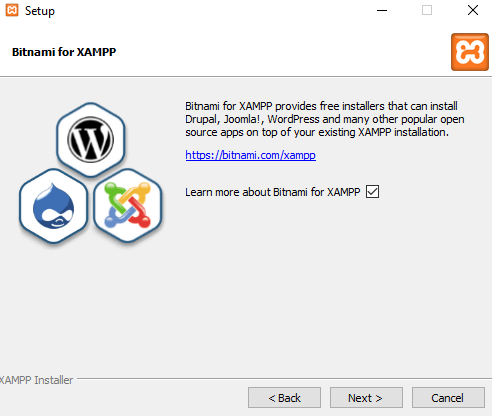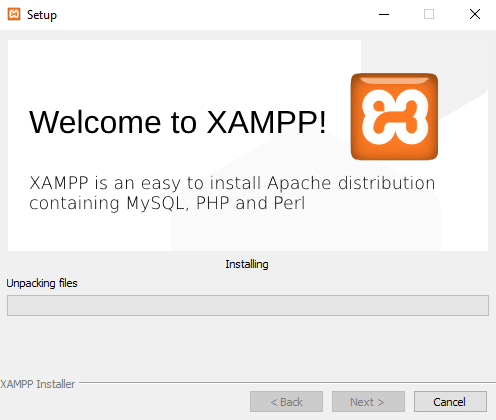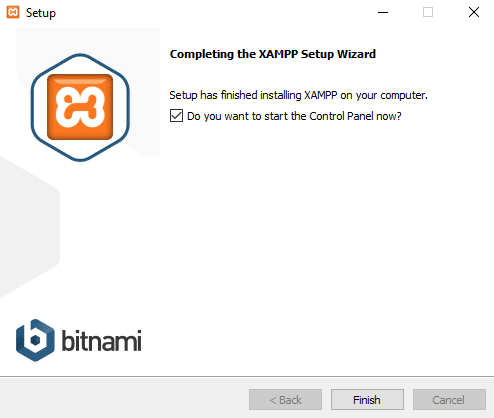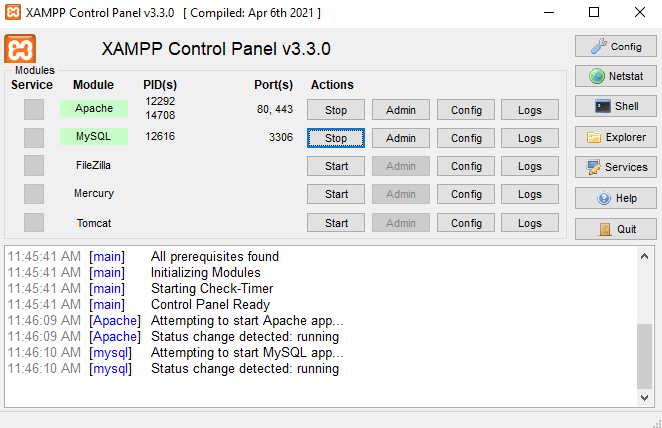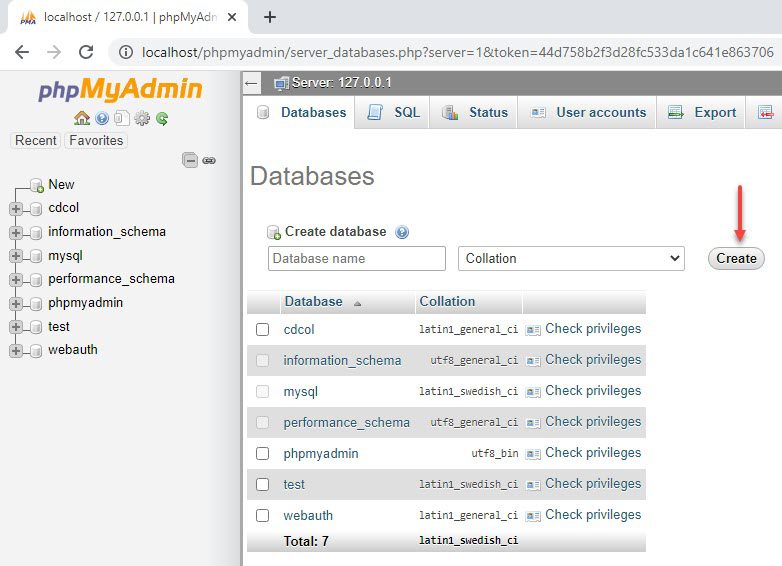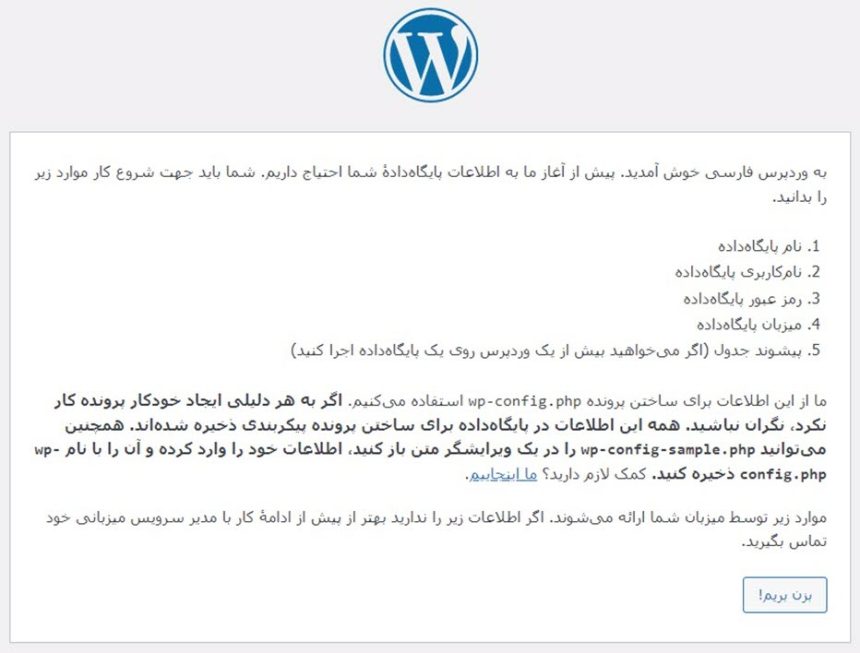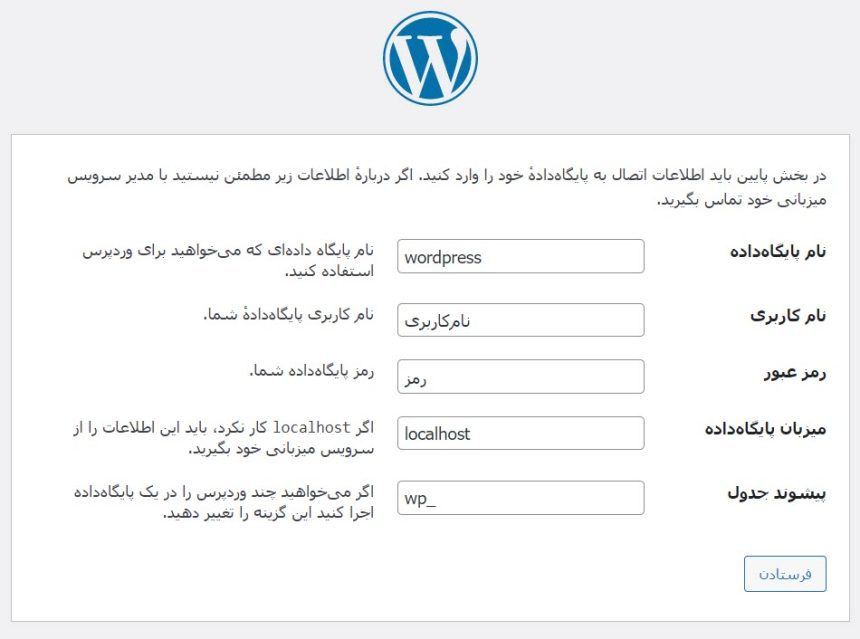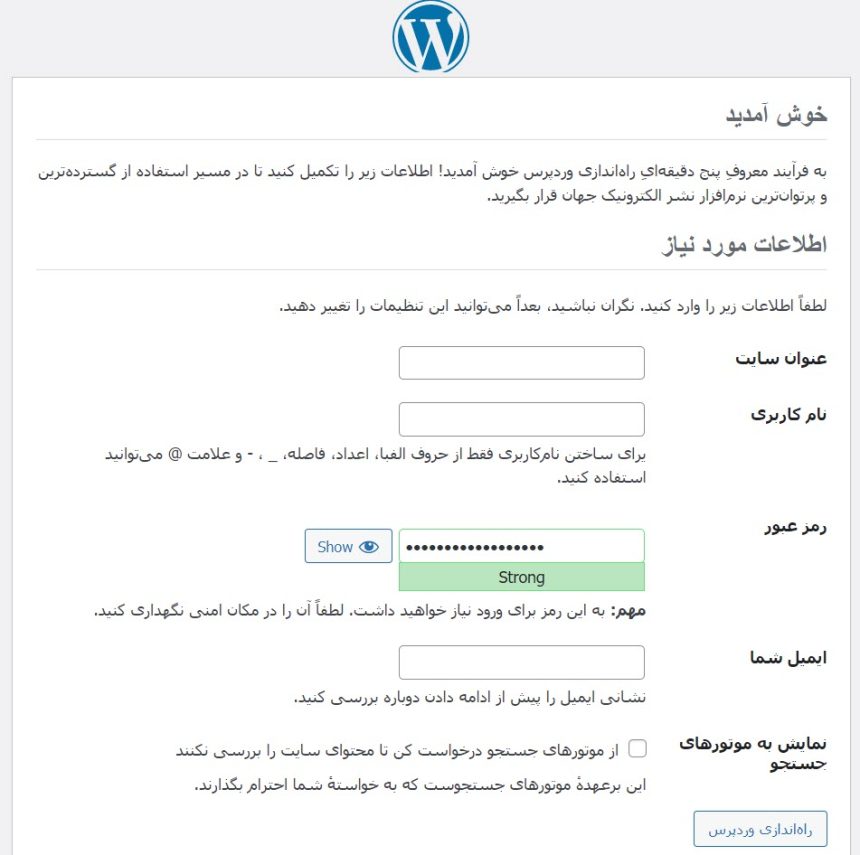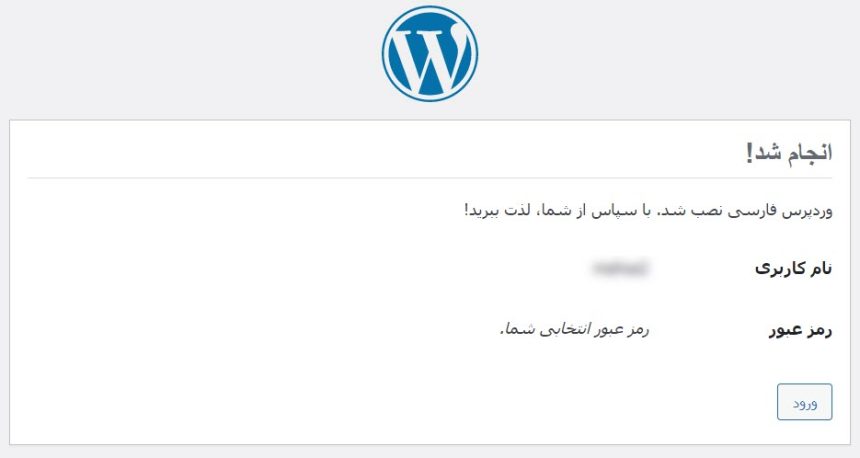فهرست مطالب
شما برای راهاندازی و نصب وردپرس بر روی لوکال هاست نیازمند برنامههایی هستید که فایلهای PHP را اجرا و اطلاعات را بر روی دیتابیس ذخیره کند. برای اجرای وردپرس بر روی کامپیوتر شخصی یا همان لوکال هاست نیازمند این هستید که این زمینه برای وردپرس فراهم شود. علاوهبراین برای انجام این کار چندین برنامه وجود دارد؛ یکی از بهترین این برنامهها، برنامه XAMPP میباشد. از همین رو با شما هستیم با آموزش نصب وردپرس لوکال هاست + تصویری.
لوکال هاست چیست؟
Local host مشابه هاست عمل میکند، با این تفاوت که به جای میزبانی مجازی، سرور داخلی کامپیوتر ذخیره سازی داده ها را انجام میدهد. سرعت بالا، حفظ امنیت اطلاعات، آفلاین بودن و ویرایش سریع از مزایای استفاده از Local host است به این ترتیب می توانید بدون نیاز به خرید هاست و دامین سایتتان را بر روی کامپیوتر خودتان طراحی کنید و بعد از تکمیل نهایی به هاست انتقال دهید.
چرا وردپرس را روی لوکال هاست نصب کنیم؟
ممکن است بپرسید چرا باید وردپرس را در فضایی نصب کنید که کسی آن را نمیبیند؟ یا ممکن است فکر کنید لوکال هاست فقط برای افراد تازه کار مناسب است، اما واقعیت این است که نصب وردپرس در لوکال هاست برای هر کسی که با طراحی و توسعه وب سایت درگیر است مفید است. مبتدیان یاد میگیرند که چگونه یک وب سایت با استفاده از وردپرس طراحی کنند. برای افراد خبره در وردپرس Local host محلی برای تست پلاگین ها، قالب ها و هم چنین داشتن بکاپ پشتیبان سایت است؛ البته این مورد برای بکاپ کافی نیست چرا که با افزونه هایی مانند افزونه داپلیکیتور میتوانید از سایتتان دستی نسخه پشتیبان نیز تهیه کنید.
از دیگر مزیت های نصب وردپرس روی لوکال هاست این است که در صورتی که اینترنت ضعیف باشد، برای انجام تغییرات و مشاهده نتیجه معطل نمی شوید و می توانید سایتتان را بدون درگیری با قطعی یا کندی اینترنت طراحی کنید.
آموزش نصب وردپرس روی لوکال هاست
به صورت خلاصه نصب وردپرس روی زمپ شامل 3 مرحله زیر است هر مرحله را با جزئیات آموزش می دهیم:
- آموزش نصب زمپ XAMPP
- ساخت دیتابیس روی لوکال هاست
- آپلود و نصب وردپرس روی لوکال هاست
1- آموزش نصب XAMPP
انواع نرم افزارها برای ایجاد لوکال هاست مانند MAMP، LAMP، WAMP و XAMPP وجود دارند که ما در این آموزش از زمپ استفاده می کنیم، ابتدا زمپ را از لینک زیر دانلود کنید.
برای نصب زمپ همانند سایر نرم افزار ها که دارای یک فایل اجرایی با پسوند exe است کلیک کنید تا وارد مراحل نصب شود.
حالا قسمت هایی که میخواهید نصب شود را انتخاب کنید که توصیه می شود تیک تمام قسمت ها را بزنید.
انتخاب محل نصب xampp که بهتر است درایو c باشد و نام پوشه xampp را هم تغییر ندهید.
زبان را بر روی انگلیسی قرار دهید و دکمه Next را بزنید.
کمی صبر کنید تا نصب زمپ کامل شود.
با 100 درصد شدن نوار پیشرفت نصب xampp با موفقیت انجام می شود. در انتها دکمه Finish را بزنید.
بعد از اینکه نصب زمپ با موفقیت انجام شد زمپ را اجرا کنید که مشابه تصویر زیر محیط زمپ برای شما نمایش داده می شود. دو گزینه Apachi و MySQL را start بزنید، هر دو گزینه باید سبز شود تا زمپ به درستی و بدون خطا کار کند.
حالا که زمپ را با موفقیت نصب کردید به سراغ مرحله دوم نصب وردپرس روی لوکال هاست یعنی ساخت دیتابیس می رویم.
2- ساخت دیتابیس روی لوکال هاست
برای نصب وردپرس روی زمپ نیاز به ایجاد یک پایگاه داده دارید، در مرورگر آدرس localhost/phpmyadmin را وارد کنید. در پنجره باز شده بر روی New کلیک کنید و نام پایگاه داده دلخواه را وارد کنید و نام آن را در جایی کپی کنید چون در مرحله بعد به این نام نیاز دارید.
نکته: در کادر collection بهتر است برای سازگاری دیتابیس با فارسی utf8_general_ci یا utf8_persian_ci را انتخاب کنید.
در این مرحله با ایجاد موفقیت آمیز دیتابیس پیام Databas has been created✔️ را مشاهده میکنید.
3- آپلود و نصب وردپرس روی لوکال هاست
به آخرین مرحله نصب وردپرس روی لوکال هاست رسیدیم. در این مرحله باید وردپرس را از سایت مرجع دانلود کنید سپس در کامپیوتر خود در مسیر C://Xampp/htdocs پوشه ای با نام دلخواه مثلا rtl-theme ایجاد کنید. پوشه محتویات وردپرس را که در گام اول دانلود کردید از حالت فشرده خارج و درون این پوشه paste کنید.
آدرس سایت ایجاد شده که به شکل http://localhost/rtl-theme می باشد را در مروگر تایپ و وارد کرده که تصویر زیر را مشاهده می کنید که باید روی دکمه بزن بریم کلیک کنید.
در این قسمت از نصب وردپرس روی زمپ را معمولا کاربران مشکل دارند موارد را به صورت زیر پر کنید:
- نام پایگاه داده: نام دیتابیسی که در مرحله قبل ایجاد کردید.
- نام کاربری: این قسمت را root قرار دهید.
- رمز: رمز را خالی بگذارید.
در بخش بعدی باید اطلاعات ورود به پیشخوان وردپرس را وارد کنید که شامل موارد زیر است:
- عنوان سایت: نام سایت که در مرورگر نمایش داده می شود.
- نام کاربری: نام کاربری ورود به پیشخوان وردپرس
- رمز عبور: پسورد ورود به پیشخوان وردپرس
- ایمیل: ثبت ایمیل برای ارسال موارد مدیریتی و استفاده برای بازایابی اطلاعات
- نمایش به موتورهای جست و جو: این بخش برای زمانی است که شما بخواهید تا قبل از راه اندازی موتورهای جست و جوسایت شما را ایندکس نکنند این گزینه برای لوکال کاربردی ندارد اما اگر میخواهید بعد از راه اندازی سایت از محتویات لوکال بکاپ بگیرید و به سایت خود منتقل کنید این گزینه را بزنید.
با درست وارد کردن مراحل بالا وردپرس نصب وردپرس روی لوکال هاست با موفقیت انجام می شود و می توانید مانند زیر وارد بخش پیشخوان وردپرس شوید و اقداماتی مانند مدیریت برگه ها، افزودن نوشته در وردپرس، کاربران، پوسته ها و سایر تنظیمات وردپرس را انجام دهید.
به همین راحتی اولین قدم برای طراحی سایت وردپرس را انجام شد و با نصب وردپرس روی لوکال هاست می توانید شروع به طراحی سایتتان کنید.

من، جعفر جلالی، سایت ایران بک لینک را راهاندازی کردم. با تکیه بر تجربیاتی که طی سالها در کسبوکارهای آنلاین به دست آوردهام و همچنین استفاده از منابع اصلی و معتبر انگلیسی، تلاش کردم بهترین مقالات و منابع آموزشی در زمینه سئو را به زبان فارسی گردآوری کنم. هدف من از ایجاد ایران بک لینک این است که به کسبوکارهای آنلاین کمک کنم تا با دسترسی به اطلاعات کاربردی و جامع، به موفقیت بیشتری دست پیدا کنند. امیدوارم که ایران بک لینک بتواند به منبعی قابلاعتماد برای شما تبدیل شود.